Искате да преобразувате видеоклипове в Mac за free?, да, вие сте умни, MPEG Streamclip за Mac е опция. Всички хора да получите MPEG Streamclip Mac за напълно безплатно. MPEG Streamclip е не само мощен безплатен видео конвертор, но също леки видео плейър и видео редактор за Mac и Windows. След настанявам то на вашия Mac компютър, можете да използвате MPEG Streamclip да направите много неща по-долу. В тази статия ще ви покаже как да използвате MPEG Streamclip на Mac за конвертиране на видео и DVD файлове безплатно, или да получите по-добра алтернатива за конвертиране на видео по-удобно на всеки Mac OS X.
- Част 1. Най-добрите MPEG Streamclip Mac алтернатива
- Част 2. Как да изтеглите и инсталирате MPEG Streamclip за Mac
- Част 3. MPEG Streamclip инстркцията - Как да използвате MPEG Streamclip Mac
- Част 4. Други MPEG Streamclip алтернативи
Част 1: Най-добрите MPEG Streamclip Mac алтернатива - UniConverter
Някои Mac потребителите може да предпочетете тази алтернатива на MPEG Streamclip за Mac - UniConverter, което е по-лесен за използване и предлага някои непобедим функции като DVD конвертиране и персонализирани изход настройки за iPod, iPhone, iPad, андроид, PSP, iMovie и др.
iMedia конвертор Делукс - видео конвертор
Конвертиране на всяко видео с MPEG Streamclip за Mac алтернатива.
- Конвертиране на видео/аудио между всеки две общи формати като MP4, MPG, MOV, M4V, AVI, FLV, MKV, MP3, WAV, AC3 и др.
- Редактиране на видео с вграден видео редактиране инструмент преди да ги конвертирате.
- Извличане на аудио от видео без загуба на качество.
- Лесно да запишете видео DVD диск, ако искате.
- Свободно да изтеглите видео от онлайн сайтове, като YouTube, Hulu, Facebook, Vevo, Metacafe, Vimeo и т. н.
- Съвместим с Mac OS X 10.11 Ел Капитан, 10.10 Yosemite, 10.9 отцепници, 10,8 планински лъв и 10.7 лъв.
Конвертиране на видео за Mac с MPEG Streamclip алтернатива за Mac (Ел Капитан и Yosemite включени)
Стъпка 1. Стартира конвертора и добавяне на видео
Изтегляне и инсталиране на алтернатива на MPEG Streamclip. Когато програмата се отваря, зареди DVD или видео на програмата чрез плъзгане и пускане DVD диск иконата на работния плот или видео файлове към сивата зона на програмата.

Стъпка 2. Изберете изходен формат
Изберете изходен формат от списъка формат или предварително за iPhone, iPod, iPad и др.

Стъпка 3. Стартиране на DVD видео конвертиране на Mac
Просто щракнете върху бутона "Convert" и видео ще бъде скоро готов за възпроизвеждане или редактиране. Този отличен MPEG Streamclip Mac заместител поддържа мулти-резби и партида обработка, така че можете да конвертирате няколко видео файлове в един отивам и да се насладите на бързи реализации скорост някога!

Видео настойнически за това как да конвертирате видео за Mac с MPEG Streamclip алтернатива
Част 2: Как да изтеглите и инсталирате MPEG Streamclip за Mac
Работа с видео файлове може да бъде доста приятно понякога, както можете да винаги експериментират с различни файлови формати, както и да ги променяте на свой собствен темп. Обаче за Macintosh платформата там не са, че много цялостни решения за работа с видео файлове и повечето от тях са доста скъпи. За щастие за нас, там е MPEG Streamclip, която е прекрасна програма, която не само ви позволява да конвертирате видео към множество формати, но също така играе и както и да ги редактирате. На всичко отгоре на това MPEG Streamclip прави чудеса с кодирането видео, изтегляне на YouTube видеоклипове и потоци, както и.
Изтеглянето и инсталирането на това приложение не може да бъде по-лесно. Трябва само да посетите официалния сайт тогава изтеглите желаната версия. Има 2 различни версии наличен прав сега, стабилна и бета. Стабилна версия, в момента 1.9.2 е най-доброто за производствена употреба, докато 1.9.3 8 бета версия е подходящ за тези, които искат да се опитам да най-новите функции добавя. Ако искате да изтеглите YouTube видео наистина препоръчваме ви да изтеглите бета, тъй като стабилна версия в момента не предлага тази функция. След като молбата е изтеглен, трябва само да плъзнете и пуснете приложението от DMG папката Applications. Ако имате по-стара версия на OS X и трябва да се запише като AVI бихте могли да инсталирате отделен компонент, включени в изтегляне. След като всичко това е настроен обаче, ние сме добре да тръгвам.

Част 3: MPEG Streamclip инстркцията - Как да използвате MPEG Streamclip Mac
3.1: как да конвертирате wmv/mkv/flv/avchd/avi/dvd
MPEG Streamclip (Mac) е много просто приложение и използването им е също толкова лесно. Трябва да плъзнете и пуснете файла, който искате да обработва над главния прозорец и след това изберете модификации, която искате да изпълните този конкретен видео. След като видео е зареден можете да преглеждате и променяте неща като видео PID, PID аудио и аудио режим, както добре. Друг начин за отваряне на файлове е чрез достигане на менюто файл, след това изберете една от опциите, които отговарят на вашия тип файл: отваряне файлове, отворете URL или отворите DVD. Ако имате WMV, MKV, FLC, AVCHD или AVI файл, тогава най-добрият вариант е да изберете отворени файлове.
MPEG Streamclip предлага голям файл преобразуване функции, което прави целия процес много проста както извор. След като файлът е пълна, можете да изберете желания формат, който искате да експортирате го от менюто файл и след това изчакайте да завърши конвертирането. Поддържани изходни формати са QuickTime, DV, MPEG-4 и AVI. Да, там може да не е много, но от друга страна MPEG Streamclip е достъпна безплатно, така че да можете да направите това безплатно е наистина невероятно. В допълнение също така имате възможност да експортирате само на аудио от избрания филм или някои рамка, която със сигурност е плюс.
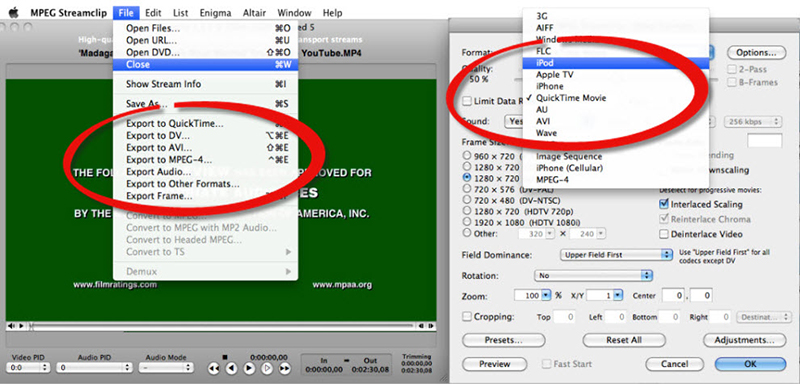
3.2: как да се присъединят, подстригване, завъртете файлове използвайки mpeg streamclip
Редактиране на видео файл е много полезна, ако имате нужда само определена част от видео файл или имате нужда от него променени малко. Операции като свързваща, гарнитура или завъртане на видео лесно може да стане с MPEG Streamclip приложение. Всичко, което трябва да направите е достъп до менюто Редактиране и след това изберете желаната функция. Било то отрязък, Изрежи или копиране, трябва само да изберете ги и след това изберете частта, който искате да обработва, Начало и край, а след това изчакайте процеса да завърши.
Ако искате да се присъедините или да завъртите вашите филми, тогава трябва да отидете в менюто списък, изберете опцията партида списък. Тази опция ви позволява да обработка на множество файлове наведнъж, и това е точно това, което имаме нужда в този момент. Ти просто трябва да добавите две или повече файлове, които искате да се присъединят и след това проверете опцията за присъединяване към всички файлове. От този прозорец можете също да изберете да експортирате в различни формати, конвертиране или demuxing, които са всички много полезни функции.
Когато става въпрос за видео ротация, нещата са толкова просто. Просто достъп до менюто Редактиране, изберете завъртане видео и ще получите два различни въртене режима, CW и CCW.
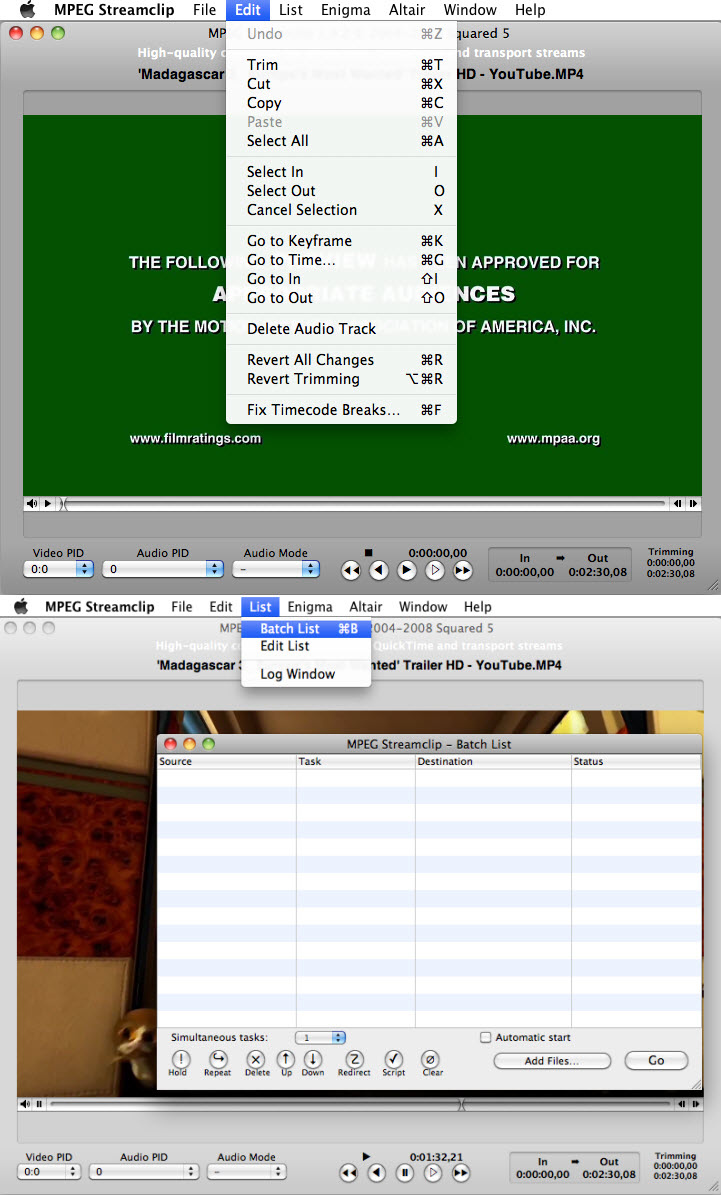
3.3: повече функции
Част 4: Други MPEG Streamclip алтернативи
#1. Ръчната спирачка
HandBrake е чудесна алтернатива за преобразуване аспект на MPEG Streamclip, тъй като той носи подкрепа за широк кръг от формати, както и многобройни кодеци. Той също така работи с много формати, докато тя също носи пълна подкрепа за Mac OS X, Windows и Linux.

#2. FFmpeg
FFmpeg носи едно чудесно решение за преобразуване, записване и поточно видео, както и аудио. То идвам вързоп с libavcoded, който е добър аудио и видео кодек библиотека. Това приложение също е полезна за транскодиране, мултиплексиране, demuxing филтриране и стрийминг.

Съвети: MPEG Streamclip често задавани въпроси и решения
1: не може да обработи AVI, FLV и MKV
A: Решението на този проблем е много проста. Вие ще трябва да инсталирате приставката Perian в приложението, което ще ви позволи да използвате тези файлове веднага. Можете да го намерите в тук.
2: MPEG Streamclip MPEG-2 Възпроизвеждане компонент има проблеми с функционирането при лъв и планински лъв
A: Ако сте наскоро обновен до планински лъв или лъв, тогава компонент на MPEG-2 ще престане да работи. Най-добрият начин да oversome този проблем е просто да инсталирате бета версия от тук. Това ще презапише проблема и решавам то веднага.
3: MPEG Streamclip не стартира
A: Трябва да проверите дали QuickTime е работи правилно. QuickTime е необходим за да MPEG Streamclip да работи правилно, така че може да искате да го преинсталирате след това рестартирайте приложението.
4: не може да отвори или да изтеглите видеоклипове от YouTube
A: MPEG Streamclip бета версия предлага възможността да отворите YouTube потоци, но тъй като тя е само текуща версии, някои от функциите са прекъснати. Ако имате този проблем, трябва да се опитате да отворите други клипове или да изчакате, докато новата стабилна версия е освободен.
5: Dreambox не работи
A: За да използвате Dreambox трябва да добавите IP адреса на кутия и парола в прозореца за предпочитания. Само с това ще успеете да получите Dreambox признати от MPEG Streamclip и използвайте функцията за запис.
Както можете да видите, има някои проблеми относно работата MPEG Streamclip. Ако искате да конвертиране на видео/audios, изтегляне онлайн видео или запишете видео DVD диск, UniConverter трябва да бъде най-доброто решение.




